
Michael Cain
0
3065
748
La pérdida de datos puede aparecer en cualquier momento, ya sea un archivo que eliminó accidentalmente o un error de unidad que lo borró todo. Destacaremos las mejores herramientas gratuitas de recuperación de datos para Windows para ayudarlo a recuperar sus valiosos archivos.
En el camino, le mostraremos cómo verificar si sus datos se eliminan realmente, si usar un programa de recuperación de datos es adecuado para usted, junto con explicar cómo logran realmente lo que prometen, y no, no es mágico.
Si tiene una herramienta gratuita de recuperación de datos que recomienda, háganoslo saber en la sección de comentarios.
Verifique que sus datos se eliminen realmente
Esto puede parecer un paso obvio para algunos de ustedes, pero antes de intentar la recuperación, deben asegurarse de que sus datos hayan sido eliminados de su disco.
El primer lugar para verificar es la Papelera de reciclaje Haga una papelera de reciclaje mejor con estas excelentes herramientas y trucos Haga una papelera de reciclaje mejor con estas excelentes herramientas y trucos La mayoría de nosotros estamos muy familiarizados con la Papelera de reciclaje. Lo usamos regularmente y parece una característica que no podemos hacer mucho para personalizar: los archivos eliminados van allí y podemos permanentemente ... De manera predeterminada, la Papelera de reciclaje será un ícono en su escritorio, al que puede hacer doble clic para cargar. Si no está allí, presione Tecla de Windows + R para abrir Ejecutar, ingrese shell explorer.exe: RecycleBinFolder y haga clic Okay. Realice una búsqueda de su archivo dentro de la Papelera de reciclaje utilizando el cuadro de búsqueda.
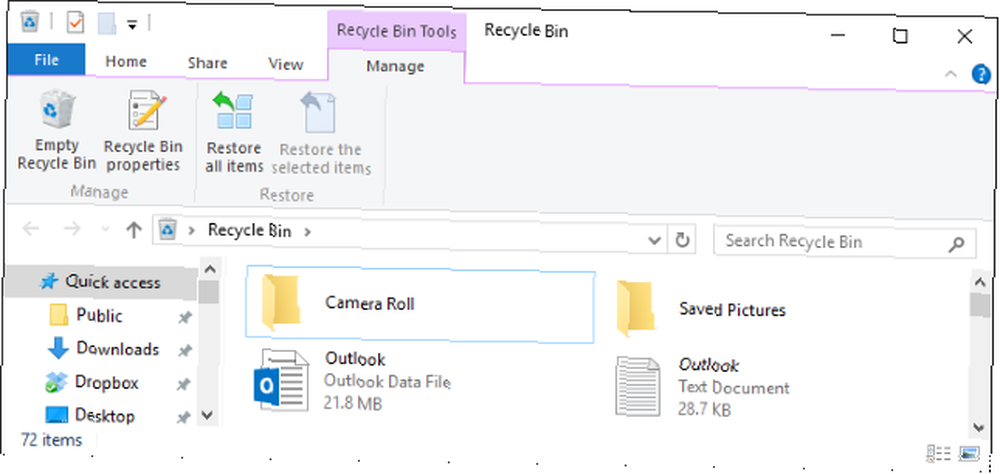
Si eso no ayuda, tal vez los datos aún existan en otro lugar de su computadora. Quizás accidentalmente lo movió a otra ruta de carpeta, por ejemplo.
prensa Tecla de Windows + X y seleccione Explorador de archivos. Ya que queremos buscar en el sistema ¿Cuáles son las herramientas más rápidas para Windows Desktop Search? ¿Cuáles son las herramientas más rápidas para Windows Desktop Search? La búsqueda es una de las herramientas digitales que damos por sentado y en la que confiamos en gran medida. Afortunadamente, Windows viene con una práctica función de búsqueda. ¿Podrían las herramientas de terceros ser mejores y más rápidas? Hicimos la prueba. haga clic Esta PC desde la navegación de la izquierda. Ahora use el cuadro de búsqueda para comenzar a buscar su archivo. Incluso si no puede recordar el nombre del archivo, puede usar consejos de búsqueda avanzada para limitar los resultados.
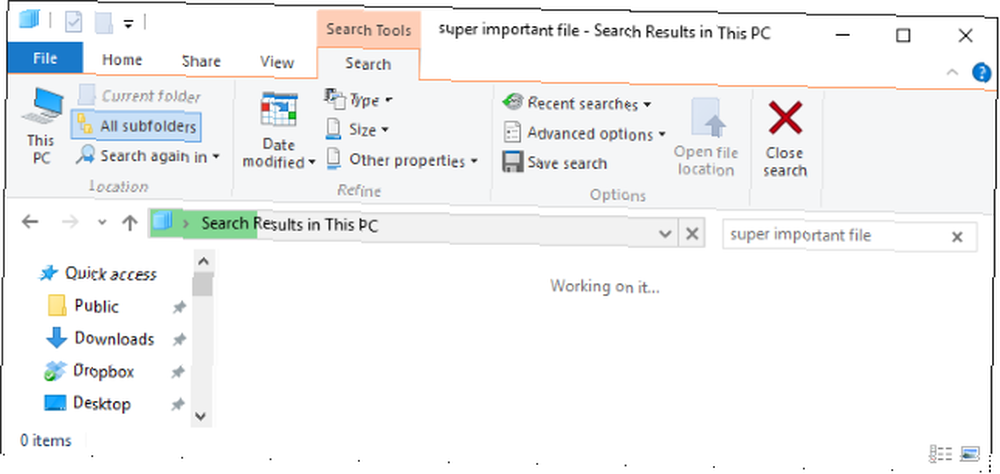
Si su archivo definitivamente se ha ido, es hora de intentar la recuperación de datos. Siga leyendo para descubrir cómo y qué programas recomendamos.
¿Puedo usar un programa de recuperación de datos??
Si ha perdido datos de su unidad, es posible que pueda usar un programa de recuperación de datos para recuperarlos. Sin embargo, la palabra operativa es podría, porque hay varios factores que dependen del éxito de la recuperación, como la cantidad de datos que se han escrito en la unidad desde la pérdida o si la unidad falla de alguna manera.
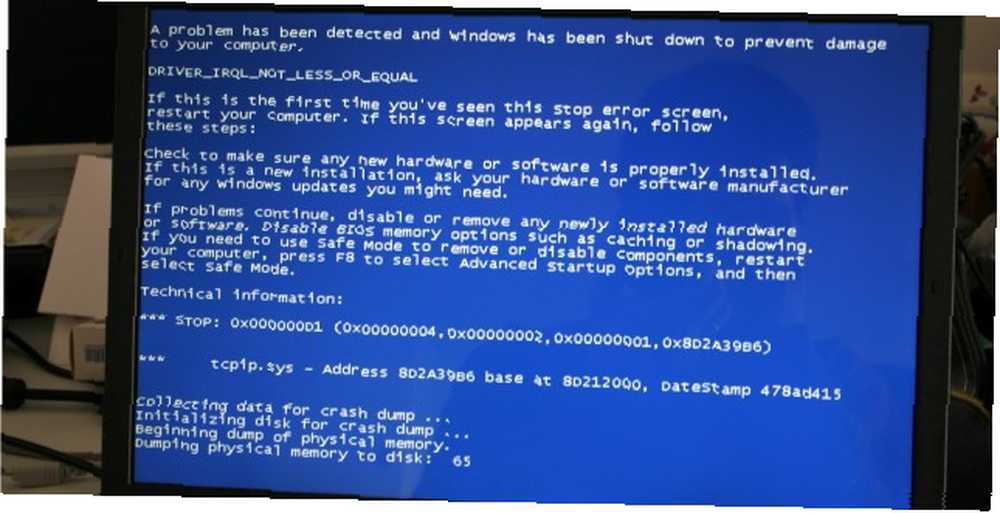
Si eliminó un archivo, reinstaló el sistema operativo o formateó la unidad, se puede utilizar el software de recuperación de datos. Del mismo modo, si sufre fallas lógicas de la unidad, como errores sobre su Registro de arranque maestro, pérdida de datos después de un corte de energía o Pantalla azul de la muerte, el software de recuperación puede ayudar.
Sin embargo, si su unidad ha fallado mecánicamente Discos duros, SSD, unidades flash: ¿Cuánto durará su medio de almacenamiento? Discos duros, SSD, unidades flash: ¿cuánto durarán sus medios de almacenamiento? ¿Cuánto tiempo seguirán funcionando los discos duros, SSD, unidades flash y cuánto tiempo almacenarán sus datos si los usa para archivar? , entonces no hay nada que cualquier software pueda hacer para solucionarlo.
Falla de accionamiento mecánico
No debe usar programas de recuperación si su unidad ha sufrido daños mecánicos 5 señales de que su disco duro está fallando (y qué hacer) 5 señales de que su disco duro está fallando (y qué hacer) Dado que la mayoría de las personas hoy en día poseen computadoras portátiles y externas discos duros, que se arrastran bastante, una vida útil realista del disco duro es probablemente de 3 a 5 años. Este es un extremadamente ... Eso significa cualquier cosa que haya dañado físicamente el disco. Por ejemplo, algo extremo como la unidad que se inunda o se incendia quedaría bajo esta pancarta.

Pero también puede ser menos obvio. Una unidad de disco duro está compuesta de partes móviles, lo que significa que un movimiento repentino puede tener serias consecuencias. Esto se debe a que podría causar que el cabezal de la unidad choque con el plato; En pocas palabras, esto podría rayar sus datos.
Del mismo modo, si puede escuchar un clic constante dentro del disco, esto se conoce como el clic de la muerte. Sugiere una falla con los cabezales de la unidad y, como su nombre indica, es una señal de que su unidad está a punto de dejar de funcionar.

Para obtener más información sobre los ruidos del disco duro, consulte nuestra guía sobre qué hacer cuando su disco emite sonidos inusuales ¿Qué puedo hacer cuando mi disco duro hace ruidos inusuales? ¿Qué puedo hacer cuando mi disco duro hace ruidos inusuales? ¿Tu disco duro ha estado haciendo ruidos extraños recientemente? Podría ser indicativo de una falla de almacenamiento inminente. .
Si sospecha que su unidad ha sufrido daños mecánicos, incluso si no está causando la pérdida de datos, inmediatamente deje de usarla. El software de recuperación no puede resolver nada aquí. En cambio, su mejor oportunidad de reparación es entregar su disco a una compañía que se especialice en recuperación mecánica. Podrán usar sus instalaciones especializadas, como salas limpias certificadas, para abrir su unidad e intentar arreglarla.
¿Cómo funciona la recuperación de datos??
Eliminar algo de su Papelera de reciclaje no elimina permanentemente un archivo. De hecho, puede reinstalar Windows desde nuevo y aún no borrar los datos anteriores. Esto se debe a que los datos reales no se eliminan, solo información sobre dónde se almacenan los datos.
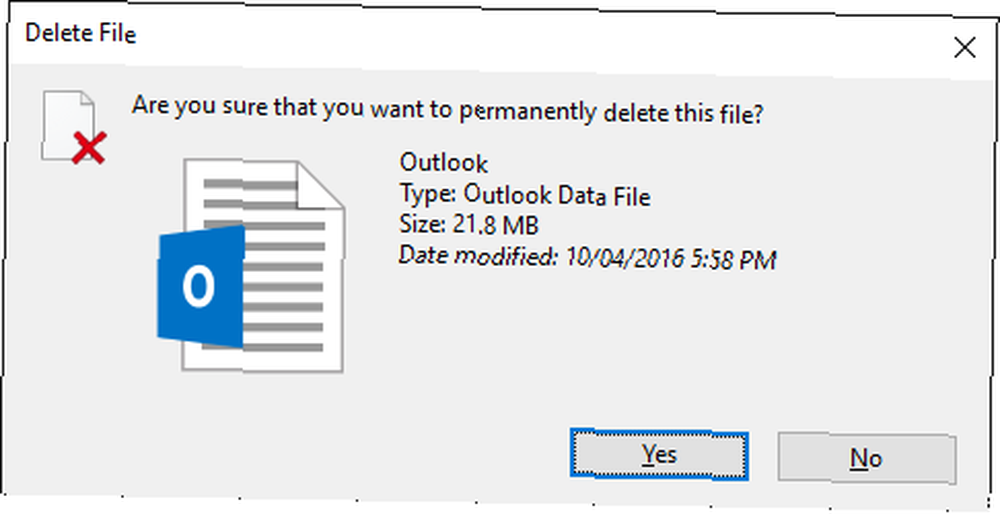
En términos simples, los datos están ocultos y el espacio que ocupaba en la unidad se marca como disponible para ser escrito. Como tal, las herramientas de recuperación pueden escanear todo el disco, incluidas estas áreas ocultas, y extraer sus datos. Para obtener información más detallada sobre esto, consulte nuestra guía sobre por qué es imposible recuperarse de una unidad sobrescrita. Por qué es imposible recuperar datos de un disco duro sobrescrito [Explicación de la tecnología]. Explicado] La recuperación de datos eliminados de un disco duro generalmente es posible porque normalmente los datos reales no se eliminan. En cambio, se elimina la información sobre dónde se almacenan los datos. En este artículo explicaré cómo ... .
Con esto en mente, si ha sufrido una pérdida de datos, debe minimizar el uso de la unidad tanto como sea posible. Esto se debe a que cualquier otra actividad podría crear nuevos datos que sobrescriban lo que está intentando recuperar. Incluso algo como navegar por Internet creará datos a través de caché y cookies.
Los mejores programas gratuitos de recuperación de datos
Los programas de recuperación de datos vienen por docenas y es difícil identificar uno como el mejor. Es posible que uno recupere más datos que otro, pero el kilometraje puede variar. Como tal, esta es una selección de nuestro software de recuperación de archivos gratuito favorito 3 Herramientas de recuperación de archivos notables 3 Herramientas de recuperación de archivos notables .
Recuva
Recuva es de la misma gente detrás del respetado CCleaner. Una de las mejores cosas de Recuva es lo fácil que es usarlo. En el inicio, un asistente lo guiará a través del proceso de recuperación y le pedirá que seleccione qué tipo de archivos desea recuperar y en qué ubicación.
Por defecto, Recuva realizará un escaneo rápido, que es increíblemente rápido. Pero puede realizar un análisis más avanzado y profundo, si ese primer intento no muestra los datos que necesita.
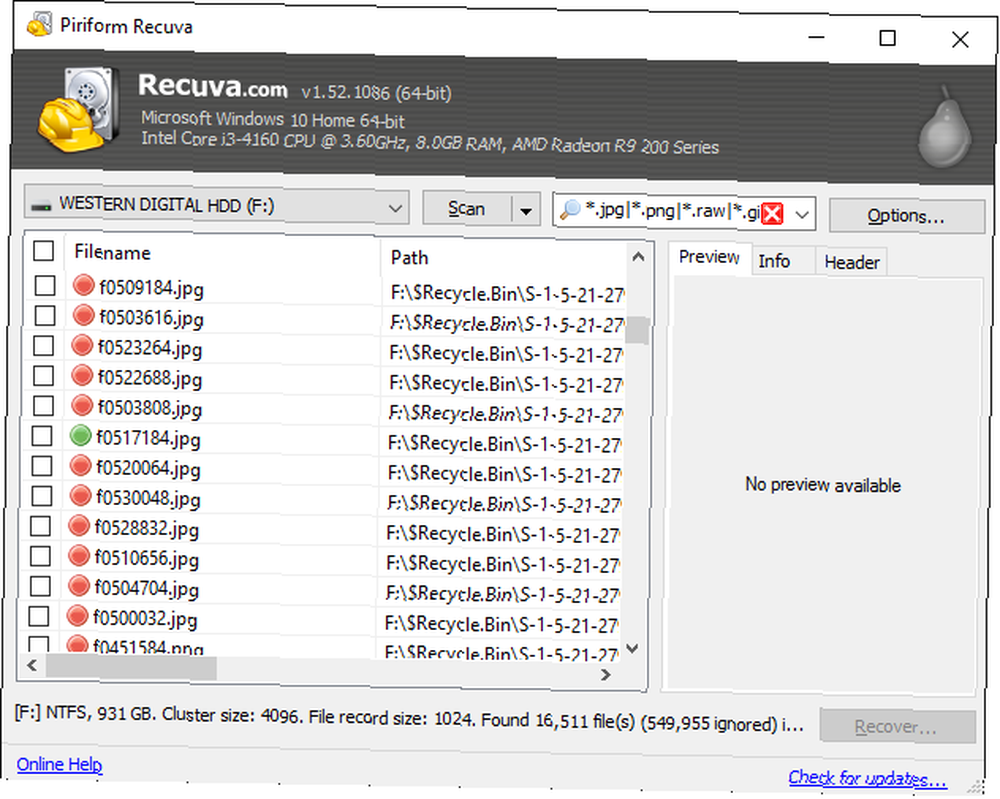
Si es posible, Recuva le mostrará una vista previa del archivo que se recuperará. Esto funciona para la mayoría de los archivos de imagen, pero no funciona para algo como un PDF. Sin embargo, también puede usar los indicadores de semáforo al lado de cada archivo para ver qué tan probable será una recuperación exitosa.
Prácticamente, Recuva también viene en una versión portátil, que puede ejecutar desde una unidad USB. Esto significa que no se requiere instalación y no se utiliza espacio en el disco duro. Recuerde, desea minimizar la actividad en su unidad dañada, por lo que es excelente, si no tiene una segunda unidad en su sistema.
Taladro de disco
Anteriormente un favorito de los usuarios de Mac, Disk Drill ahora está disponible para Windows. Seleccione la unidad de la que desea recuperarse y el programa comenzará. Puede mirar a través de los archivos mientras realiza el escaneo e incluso puede pausarlo, si necesita recuperar los recursos del sistema.
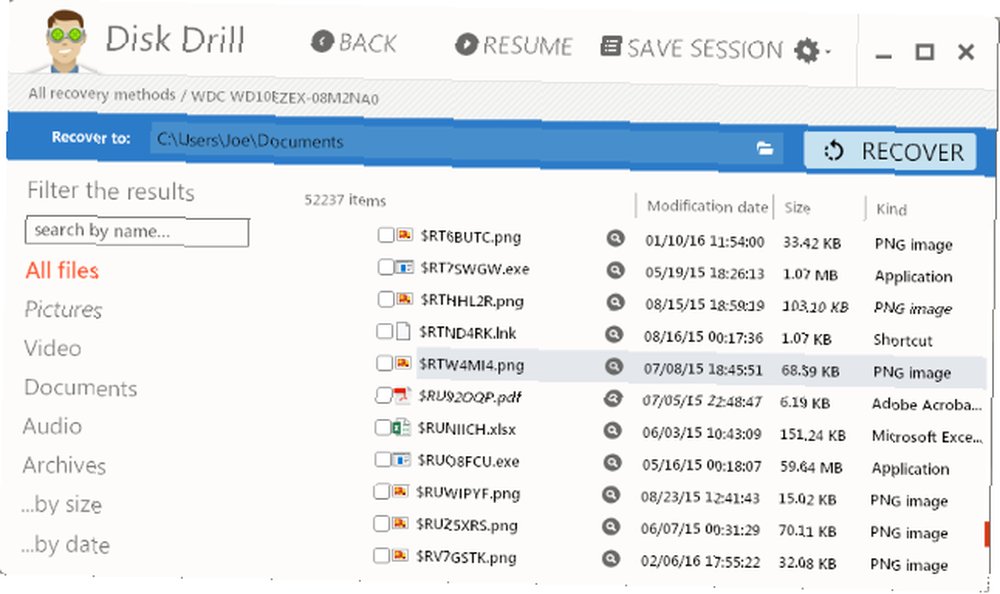
Puede filtrar los resultados del análisis por nombre (aunque los datos recuperados generalmente pierden su nombre de archivo original, esto no suele ser útil), tipo de archivo, tamaño y datos de modificación. Aunque puede tomar un poco de tiempo completar el escaneo, recuperar los datos es sorprendentemente rápido.
Disk Drill también detecta una cantidad impresionante de datos perdidos, aunque tenga en cuenta que esto no es lo mismo que cuánto puede recuperarse. Sin embargo, logró recuperar datos que pensé que se habrían ido hace mucho tiempo. Al igual que Recuva, hay opciones de escaneo rápido y profundo disponibles, junto con la capacidad de previsualizar algunos archivos.
PhotoRec
A diferencia de Recuva y Disk Drill, PhotoRec no tiene una interfaz de usuario elegante y se alimenta a través de la línea de comandos. A pesar de eso, sigue siendo bastante fácil de usar y lo guiará en cada paso..
Si bien puede que no se vea lo mejor posible, pone su energía donde más importa: la recuperación de datos. Y a pesar del nombre, PhotoRec recupera mucho más que solo fotos, admitiendo más de 480 extensiones de archivo.
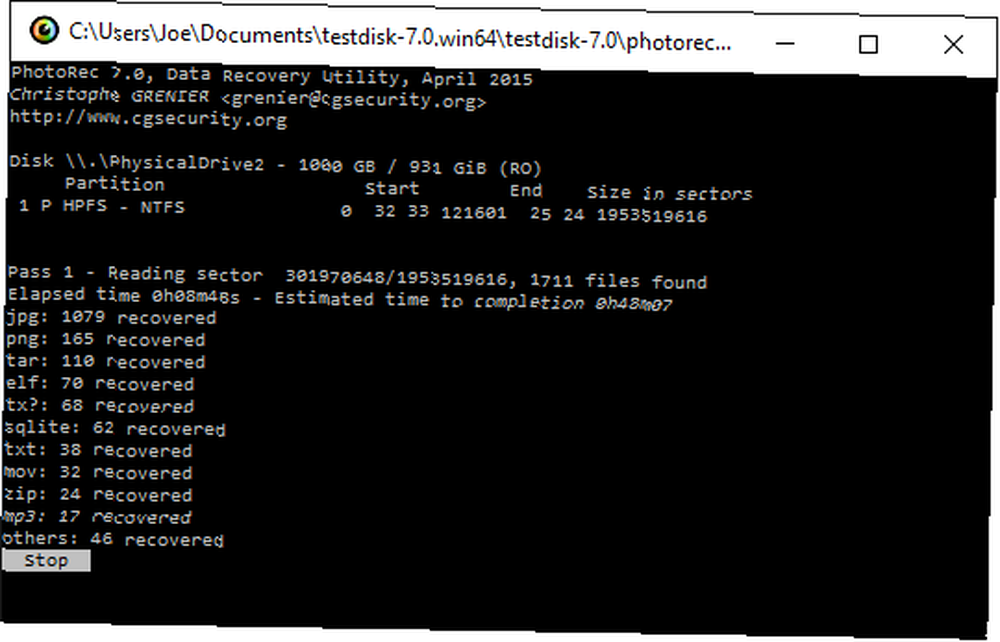
PhotoRec no le permite previsualizar archivos, seleccionar cuáles recuperar u ofrecer diferentes tipos de escaneo. Pero en realidad no importa. Usted le dice qué unidad escanear, dónde colocar los datos recuperados y se apaga. Es increíblemente sencillo, pero su fiabilidad y potencia significa que viene recomendado.
Dependiendo de la cantidad de datos recuperados, dividirá sus archivos en carpetas numeradas en la ubicación seleccionada, que puede comenzar a ver tan pronto como comience el escaneo. Si desea un programa simple y potente, PhotoRec es el indicado para usted.
La moraleja de la historia: respalde sus datos
Esperemos que una de las herramientas de recuperación de datos enumeradas lo haya reconectado con sus datos, incluso si no son todos. Pero si ha tenido que pasar por este proceso, es probable que no haya hecho una copia de seguridad de sus datos. 5 Datos básicos de copia de seguridad que todo usuario de Windows debe saber 5 Datos básicos de copia de seguridad que todo usuario de Windows debe saber. Mantenga sus datos seguros. Si se pregunta qué, con qué frecuencia y dónde debe hacer una copia de seguridad de sus archivos, tenemos respuestas directas. antemano. O si lo fueras, entonces no lo suficiente. Hacer copias de seguridad es algo primordial y un hábito de Windows que debes cultivar 10 hábitos esenciales de Windows que debes cultivar 10 hábitos esenciales de Windows que debes cultivar Los malos hábitos pueden causar mucho daño. Y a veces ni siquiera nos damos cuenta de ellos. Le mostraremos algunos buenos hábitos de Windows que le ahorrarán mucho tiempo y estrés.. .
Para obtener toda la información que necesita sobre la copia de seguridad, consulte nuestra guía de copia de seguridad y restauración definitiva. La Guía de copia de seguridad y restauración de Windows. La Guía de copia de seguridad y restauración de Windows. A menos que esté dispuesto a perder sus datos, necesita una buena rutina de copia de seguridad de Windows. Le mostraremos cómo preparar copias de seguridad y restaurarlas. para averiguar qué programas puede usar y con qué frecuencia debe hacer una copia de seguridad.
¿Qué programa me recomiendan para la recuperación de datos? ¿Tienes una historia para compartir sobre la pérdida de datos??











